- Als Custom Cursor voor Chrome niet werkt, kunt u een secundaire extensie gebruiken om de blokkering op te heffen.
- Het aanpassen van uw Chrome-instellingen kan u ook helpen de zich misdragende cursor te temmen.
- Of misschien bent u op zoek naar een snelle oplossing waarbij u geen concessies hoeft te doen aan de aanpassingsopties voor de cursor?
- Dan kunt u ook een andere browser proberen en wij hebben precies wat u nodig heeft.
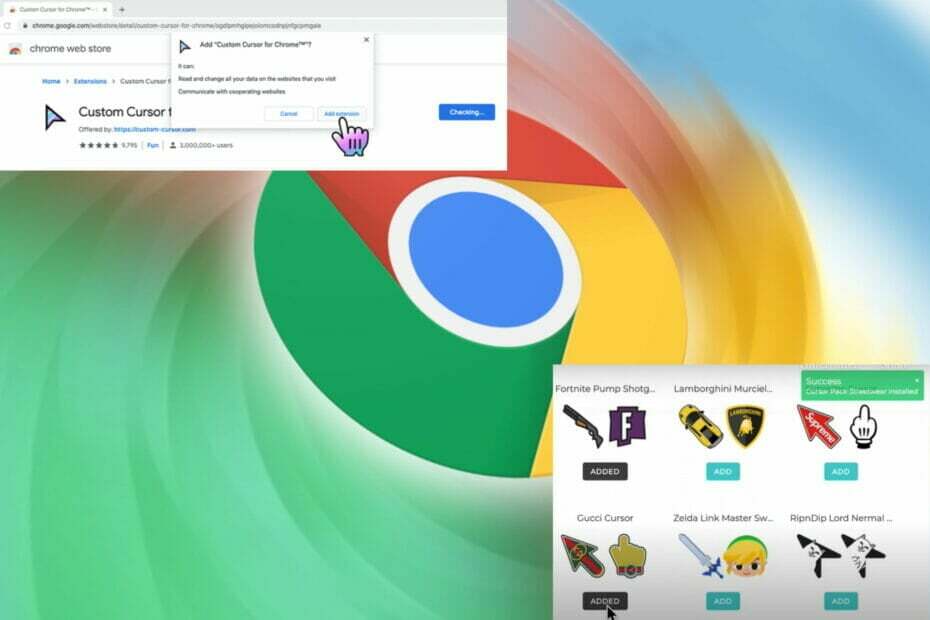
- Eenvoudige migratie: gebruik de Opera-assistent om bestaande gegevens, zoals bladwijzers, wachtwoorden, enz. over te zetten.
- Optimaliseer het gebruik van bronnen: uw RAM-geheugen wordt efficiënter gebruikt dan Chrome doet
- Verbeterde privacy: gratis en onbeperkt VPN geïntegreerd
- Geen advertenties: ingebouwde Ad Blocker versnelt het laden van pagina's en beschermt tegen datamining
- Opera downloaden
Custom Cursor voor Chrome is een handige, maar toch eenvoudig te gebruiken extensie waarmee u een uniek tintje aan de Chrome-ervaring kunt geven.
Met levendige muisaanwijzerkeuzes kunt u Chrome uw eigen maken en het uiterlijk op een leuke en ingenieuze manier aanpassen aan uw stijl.
Veel gebruikers klaagden echter dat Custom Cursor voor Chrome niet altijd werkt zoals bedoeld.
Soms loopt het vast of verdwijnt de cursor volledig. Terwijl problemen met het bevriezen van de cursor niet schaars zijn, verwacht je toch niet hetzelfde grillige gedrag van een extensie?
Het blijkt dat het probleem zo vaak voorkomt dat de ontwikkelaars achter Custom Cursor een tweede extensie moesten lanceren die speciaal was ontworpen om te hulp te schieten.
En dit is ook onze eerste oplossing om de steeds vaker voorkomende Custom Cursor voor Chrome niet-werkende gevallen op te lossen.
Hoe los ik op dat mijn aangepaste cursor niet werkt in Chrome?
1. Download de deblokkeringsextensie van dezelfde provider
- Klik op het Chrome-menu in de rechterbovenhoek en open de Instellingen.
- Selecteer vervolgens Extensies in het linkerdeelvenster of kies ervoor om de Webwinkel direct.

- Typ in de zoekzone Cursorhulp en selecteer het uit de lijst.
- Klik ten slotte op de blauwe knop Toevoegen aan Chrome en herstart je browser.

2. Probeer een andere browser
- Download en installeer de Opera-browser.
- Start de app en kies ervoor om deze in te stellen als uw standaardbrowser.
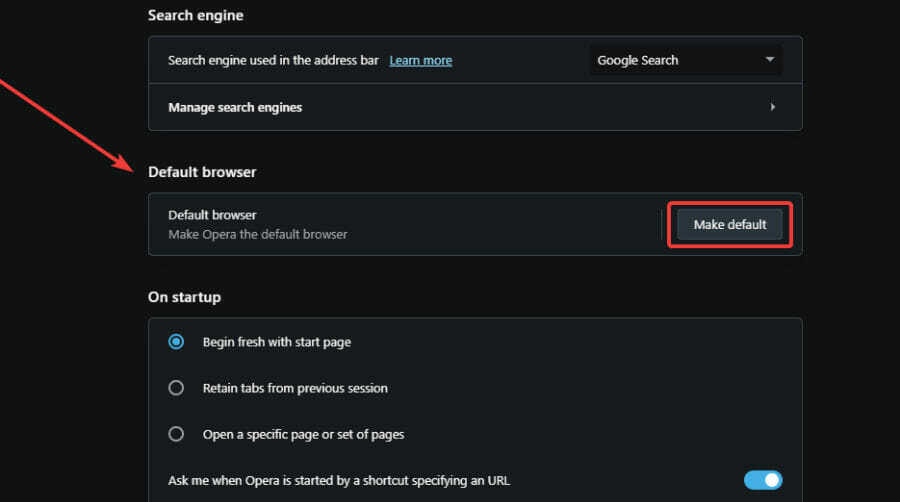
- Open de speciale Add-ons sectie en typ het woord cursor in de zoekzone.
- Selecteer CursorAanpassen en klik op de groene knop Toevoegen aan Opera om levendige cursorbibliotheken te verkennen en Opera echt de jouwe te maken.
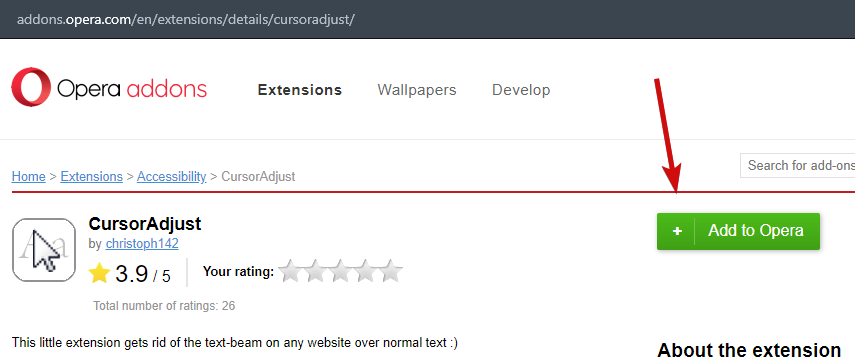
We weten dat het geen oplossing is om Custom Cursor voor Chrome per se te deblokkeren, maar het is een gemakkelijke oplossing en u kunt er op de lange termijn veel meer uit halen.
Als het installeren van de tweede extensie niet veel heeft opgeleverd of als je gewoon niet aan de volgende stappen voor probleemoplossing voldoet, raden we aan: overschakelen naar Opera.
Maak je geen zorgen, er zijn genoeg alternatieven om te verkennen als het gaat om cursorverzamelingen, om nog maar te zwijgen van de overvloed aan aanpassingsopties, privacyfuncties en integraties die op u wachten met slechts een paar klikken weg!
- 5+ beste muiscursoropties voor Windows 11 om uit te kiezen
- Een beschadigde muiscursor repareren in Windows 10
- Hoe krijg ik mijn cursor terug op Windows 10/11?
- De kleur van de muiscursor wijzigen in Windows 11
- Oplossing: muis selecteert / markeert alles in Windows 10/11
3. Tweak de Chrome-instellingen
- Open de Taakbeheer en blijf op het eerste tabblad genaamd Processen.
- Identificeer en selecteer een Chrome-gerelateerd proces en druk op Einde taak.

- Als alternatief kunt u de volgende opdracht rechtstreeks in de adresbalk gebruiken:
chrome://restart commando - Het volgende dat u kunt proberen, is uitschakelen (of inschakelen) Hardware acceleratie.
- Druk op het menu met 3 stippen in de rechterbovenhoek en open de Instellingen.
- Vouw vervolgens de Geavanceerde instellingen in de zijbalk en klik op de Systeem sectie.
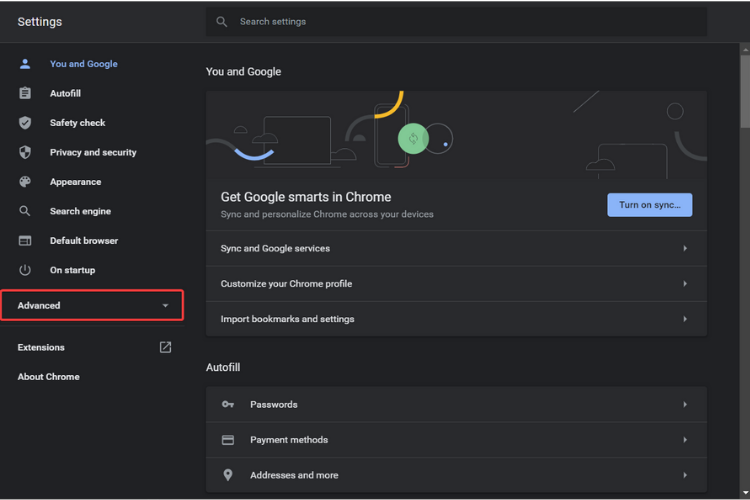
- Schakel in het nieuwe scherm eenvoudig de gebruik hardware versnelling indien mogelijk optie op Uit.
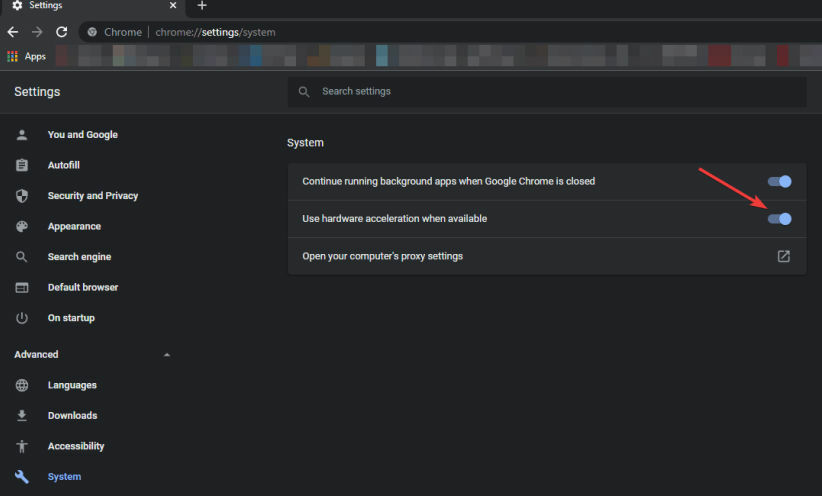
Alsjeblieft, nee, je weet hoe je moet omgaan met die vervelende gevallen wanneer Custom Cursor voor Chrome niet werkt.
Als je toevallig meer tijdelijke oplossingen weet, deel ze dan gerust met de rest van onze Windows-gecentreerde community!
 Nog steeds problemen?Repareer ze met deze tool:
Nog steeds problemen?Repareer ze met deze tool:
- Download deze pc-reparatietool goed beoordeeld op TrustPilot.com (download begint op deze pagina).
- Klik Start scan om Windows-problemen te vinden die pc-problemen kunnen veroorzaken.
- Klik Alles repareren om problemen met gepatenteerde technologieën op te lossen (Exclusieve korting voor onze lezers).
Restoro is gedownload door 0 lezers deze maand.


